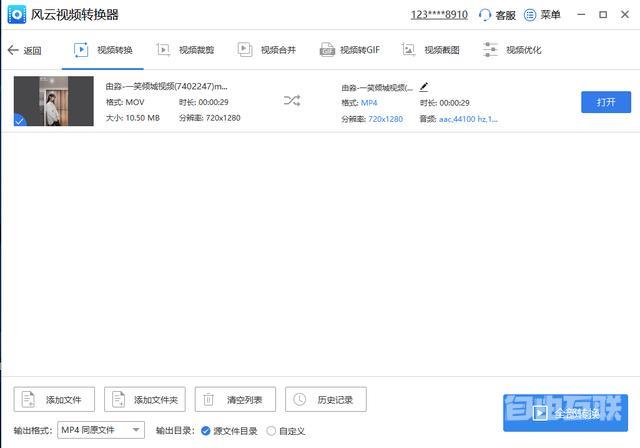如何将mov转mp4?用户们在平时观看和浏览视频的时候经常会将视频下载到本地进行播放,这样可以不需要连接网络并且播放起来更加流畅。但是每种电子设备兼容的视频文件格式都是有区别的,有时候想要将视频文件上传或者发送也会遇到文件过大或者无法兼容等问题。mov格式是视频文件格式中的一种,是Apple旗下开发的视频文件格式之一,但是有时候用户们会发现下载下来的mov格式根本打不开,或者无法在微博等社交平台上进行上传,这时候就可以将mov格式转换成mp4格式。mp4格式的文件兼容度更高,适用范围更广,今天小编就为大家带来如何零基础也能学会的将mov转mp4的视频格式转换方法,一起来看看吧!
一、使用魔影工厂将mov转换mp4
打开魔影工厂软件,点击“常见视频文件”,点击“MP4”文件。之后在右侧点击“添加文件”将自己的mov格式视频添加入文件转换列表,更改视频输出路径,和输出文件参数,该软件无法直接自动选择输出到原路径还是比较麻烦的,很容易转换完不知道文件被保存到哪里了。在设置完全部内容后,就可以点击“开始转换”,等待之后就可以获得mp4格式的文件了。
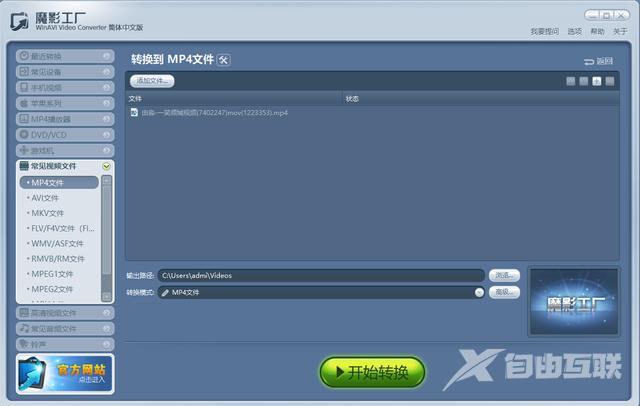
二、使用风云视频转换器将mov转换mp4
1、下载安装风云视频转换器,软件下载起来速度很快,并且操作也很简单,只需要下载安装包之后,点击安装就可以自动一键帮你下载好。打开风云视频转换器,点击“视频转换”,这是这款软件主打的热门功能之一,几乎支持各种主流视频的格式转换。

2、来到视频转换功能界面,点击“添加文件”或者左下方“添加文件(夹)”,也可以直接把mov格式的视频文件拖入软件窗口,都是可以一键上传的。上传速度也是很快的。
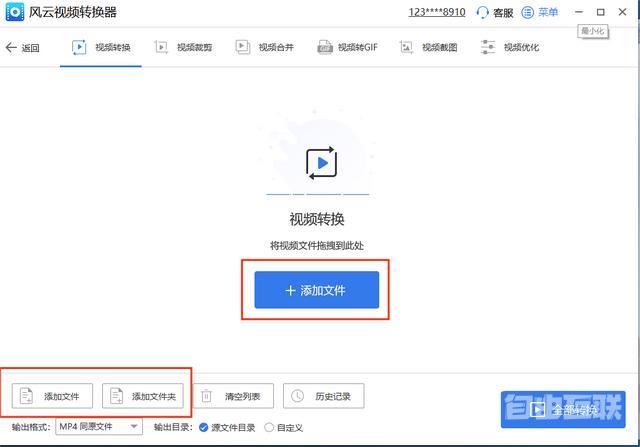
3、在文件上传完成之后,点击右侧栏目里的“输出格式”或者左下角的“输出格式”都是可以来到视频输出格式选项界面的。在上面可以选择多种想要输出的视频文件格式,有MP4、MKV、MOV、AVI、WMV、M4V、MPG、VOB等,在这里我们选择需要输出的“MP4”格式,在完成视频输出格式选择后,可以选择输出视频的音质,可以选择同原文件、HD 1080P、HD 720P、640P、SD 480P、4K Video等不同画质,每一种画质对应的分辨率都是不同的,而且对应的文件大小也是会有区别的,大家可以根据自己的需求来选择。


4、在全部选择完成之后,用户们可以点击“转换(极速)”旁边的小箭头,之后就可以在“极速模式”和“原速模式”中按照自己的需求来进行转换,极速模式的转换速度很快,几乎不用等待,原速模式则代表着更强大的兼容性。一般来说我们会选择极速模式,超轻微的画质损耗几乎可以忽略不计。在确认完输出格式并且更改完输出文件名之后,再选择输出路径,然后就可以点击“转换(极速)”或者“全部转换”。
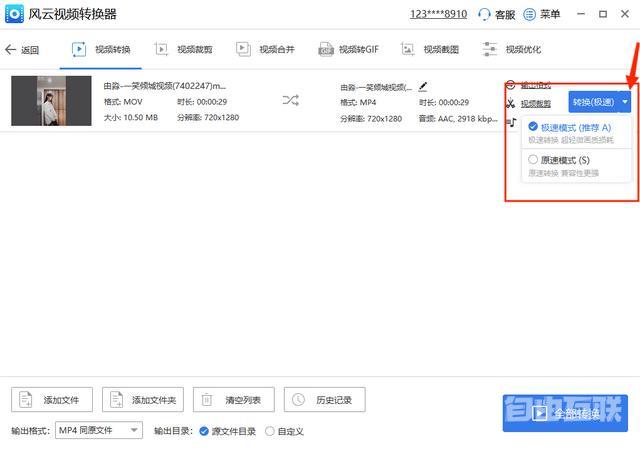
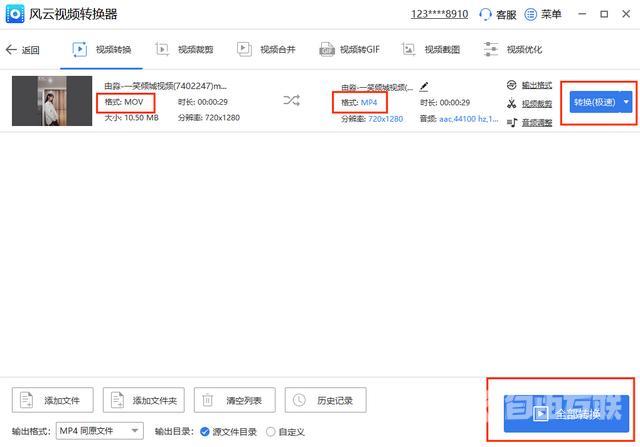
5、不需要等待很长时间,视频文件就可以从mov格式转换成mp4格式了,用户们可以点击“打开”,就可以直接来到输出的mp4文件保存的路径上,十分方便,不会发现转换完文件不知道去哪里了的尴尬情况。